Maison >Les sujets >word >Comment définir différents numéros de page pour les pages paires et impaires dans Word
Comment définir différents numéros de page pour les pages paires et impaires dans Word
- 藏色散人original
- 2019-06-20 11:52:2543734parcourir
Lorsque nous appliquons des questions de test sur Word aux bases de l'informatique ou que nous éditons la composition dans la réalité, nous devons tous utiliser la conception de pages paires et impaires avec des numéros de page différents. Cette expérience vous aidera à acquérir facilement cette compétence !

Comment définir des numéros de page différents pour les pages paires et impaires dans Word ?
Comment définir différents numéros de page pour les pages paires et impaires de mots :
1. Définissez le format du numéro de page
.1. Ouvrez Microsoft Office Word, déplacez le curseur sur la page qui doit être encodée. Cliquez sur la colonne "Insérer" dans l'onglet, puis cliquez sur "Numéro de page" dans le groupe "En-tête et pied de page".
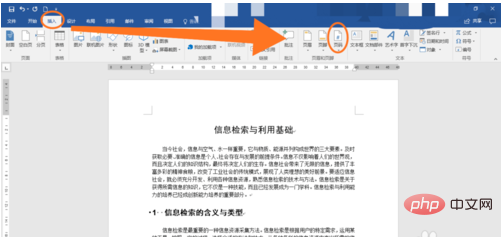
2. Cliquez sur « Définir le format du numéro de page » pour définir le style du numéro de page. (Y compris la sélection du format de numérotation et du style de numéro de chapitre.)

3 Dans la colonne "Numéro de page", sélectionnez l'élément "Numéro de page de démarrage" et sélectionnez le début. numéro de page. Le numéro de la page de départ, ne cliquez pas sur « continuer la section précédente » ! Après le réglage, cliquez sur OK pour passer à l'étape suivante.
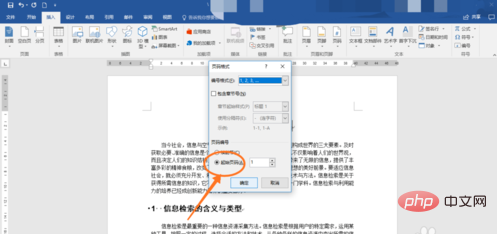
2. Insérez les numéros de page pour les pages paires et impaires
Après avoir défini le format du numéro de page, vous devez insérer l'ensemble numéro de page, cliquez sur l'onglet " Insérer - " En-tête et pied de page " - " Numéro de page ", sélectionnez " Haut de page ", " Bas de page " ou " Position actuelle " pour insérer le numéro de page.
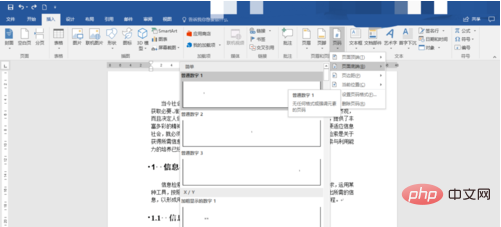
Comme indiqué, le numéro de page a été ajouté. Pour effectuer des opérations de pagination sur des pages paires et impaires, cliquez sur "Outils d'en-tête et de pied de page" - "Options" - "Différentes pages paires et impaires".
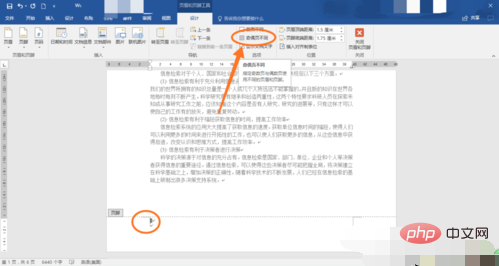
C'est l'étape la plus critique ! Le format des numéros de page impairs et pairs ne doit pas être ajusté par saisie au clavier, mais doit être inséré ou supprimé via des opérations Word ! Comme le montre l'image, allez dans "Suivant". Le numéro de page de la page paire n'a pas encore été saisi. Cliquez sur "En-tête et pied de page" - "Numéro de page".
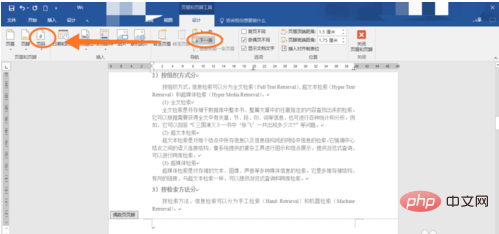
Sélectionnez l'emplacement que vous souhaitez insérer et insérez le numéro de page. (Bas de page, haut de page, etc.)
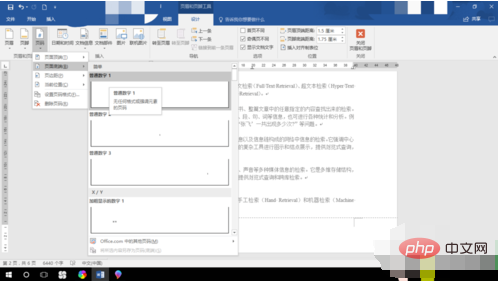
Notes
Les numéros de page ne doivent pas être tapés à la main mais doivent être saisi étape par étape.
La définition du format du numéro de page sur la page d'accueil ne continue généralement pas à partir de la section précédente.
Pour des articles plus techniques liés à Word, veuillez visiter la colonne Tutoriel Word pour débutants pour apprendre !
Ce qui précède est le contenu détaillé de. pour plus d'informations, suivez d'autres articles connexes sur le site Web de PHP en chinois!

